BeautyCam
ぐるぐる目に加工するアプリ
「Beautycam(美顔相機)」というアプリで、
iOS/Androidどちらからもリリースされています。
このアプリを使えば簡単に目をぐるぐる目に加工できるので、
みんなで目をぐるぐるさせて楽しんじゃいましょう!
目をぐるぐるに加工する方法を以下になります。
加工する方法がわからない人は参考にしてみてください。
[
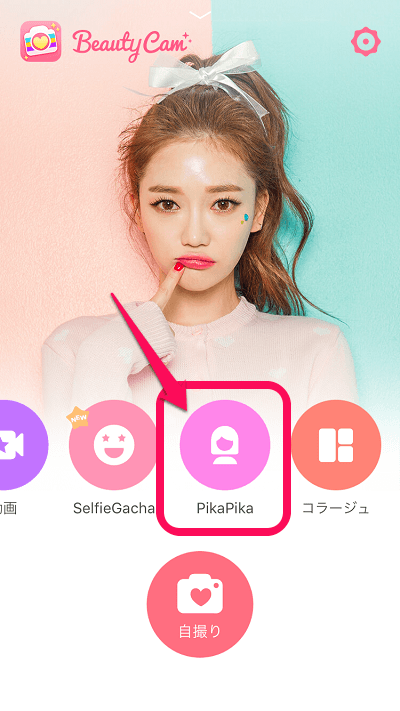
アプリをインストールしたら起動します。
起動したら「PikaPika」を選択します。
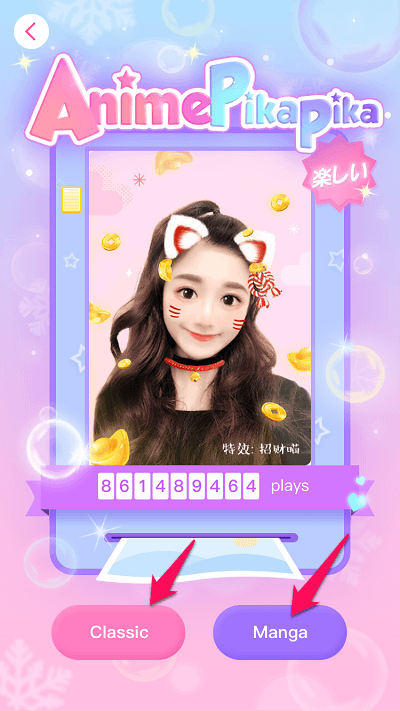
レイアウトを「Classic」か「Manga」のどちらかを選択します。
好きな方を選択してください。

レイアウトを選択します。選択したら右上の「次」を押します。
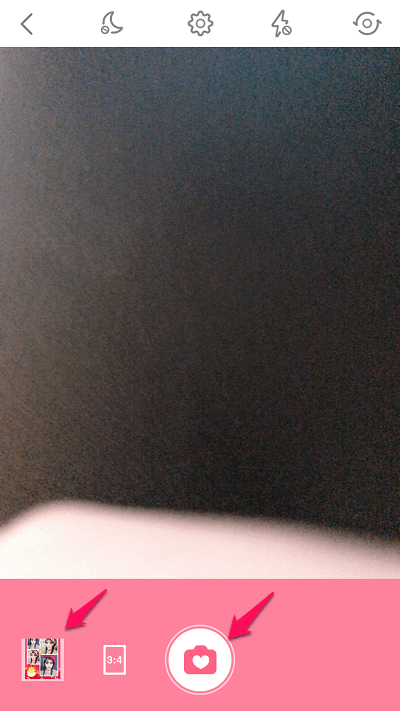
ぐるぐる目にする写真を撮影します。
すでにスマホに保存している写真から選択する場合は左下のボタンを押します。

ぐるぐる目にしたい写真を撮影or選択します。
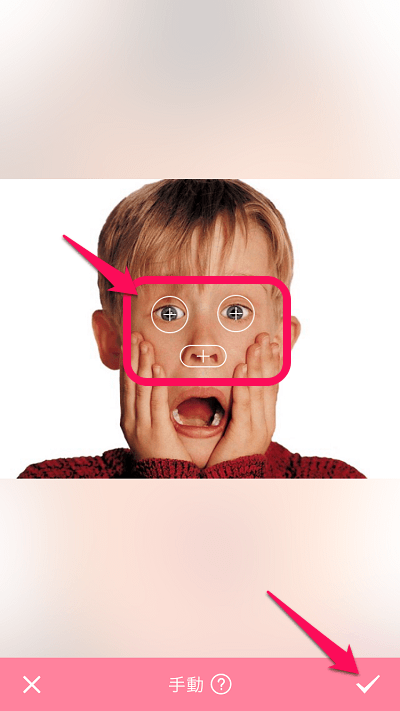
顔が自動認識しない場合があるのでその場合は手動で目と鼻を調整します。
調整したら右下のボタンを押します。
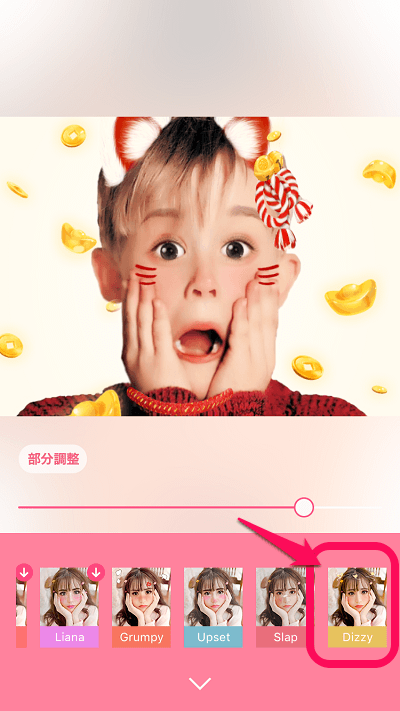
ぐるぐる目にする為に写真の加工を「Dizzy」にします。
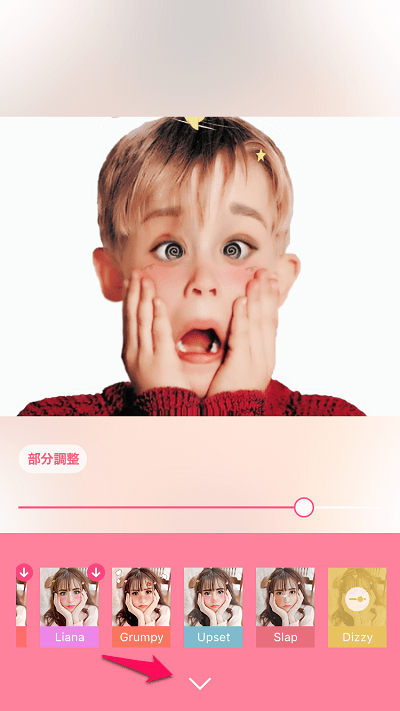
「Dizzy」を選択すると、ぐるぐる目になります。

あとはこのボタンを押せば保存されます。
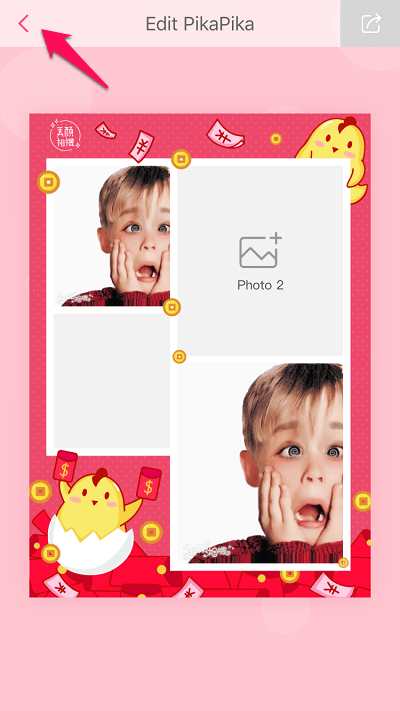
ぐるぐる目になった画像は保存されたので、
ここでアプリを終了しても問題ありません。
※左上のボタンを押せば戻れます。
【Androidでのやり方】
美顔相機アプリでぐるぐる目に加工する方法
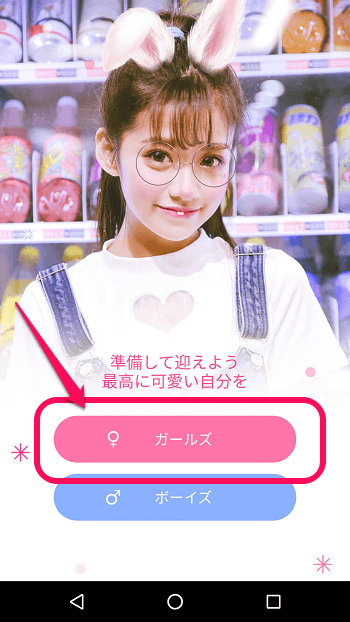
「Beautycam(美顔相機)」アプリをインストールしたら起動します。起動したら性別を選択します。
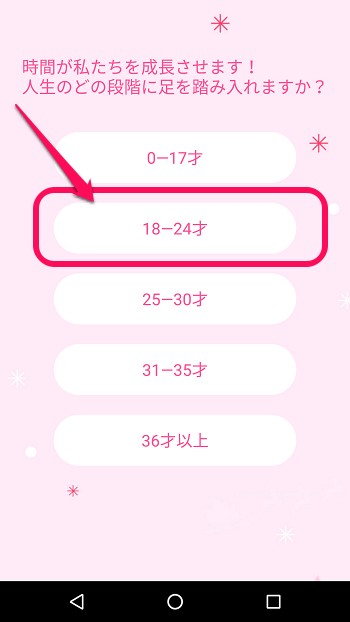
次に年齢を選択します。これもなんでも大丈夫です。
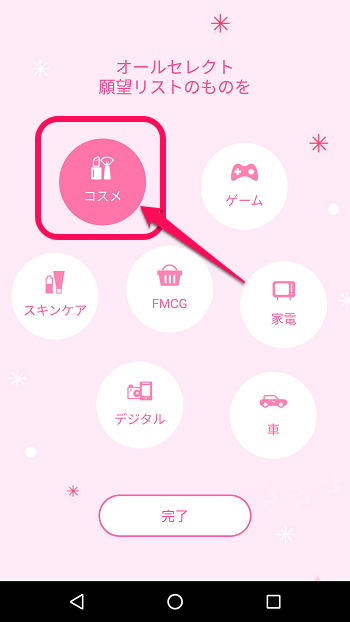
「オールセレクト願望リストのもの」と表示されますが、これもなんでも大丈夫です。

右下の「ホーム」を押します。
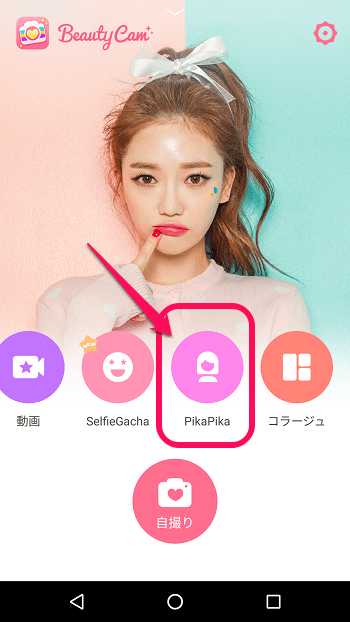
「PikaPika」を選択します。
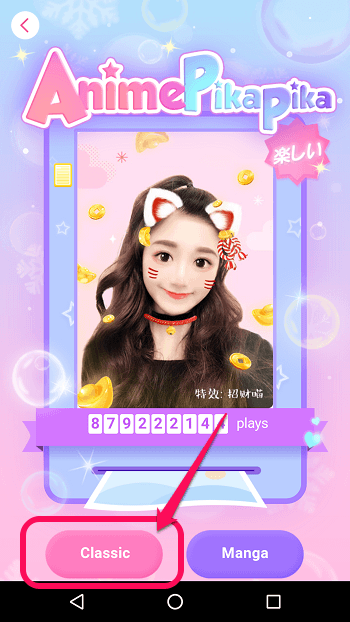
「Classic」or「Manga」の選択を求められますが、
これもどちらでも大丈夫です。

「Select a layout」の画面が表示されますが、これも好きなものを選択してください。
ぐるぐるにしたいだけならどれでもいいです。
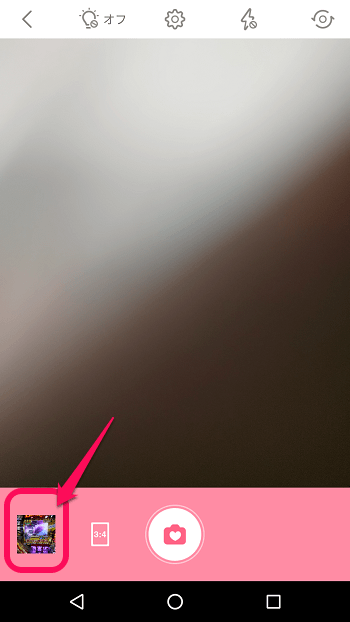
ぐるぐるの目にしたい写真を自撮り(撮影)しましょう!
もしスマホに保存している写真を選択する場合は左下のボタンを押してください。
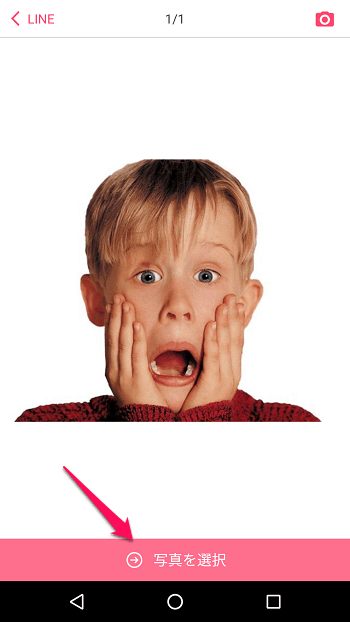
ぐるぐる目にしたい写真を選択します。
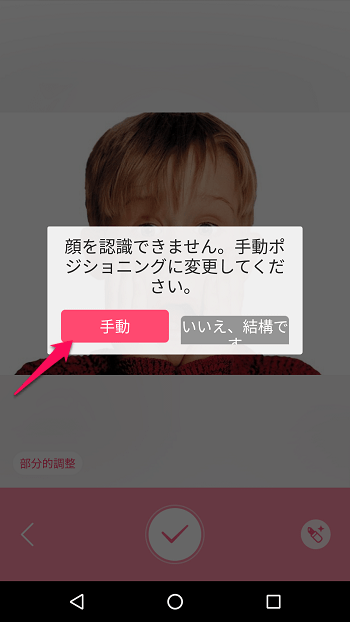
写真の顔が認識されないと「顔尾を認識できません。
手動ポジショニングに変更してください。
と表示されるので、「手動」を選択します。
指示通り目と唇を正しい場所にマークを移動させます。
移動させたら右下のチェックボタンを押します。
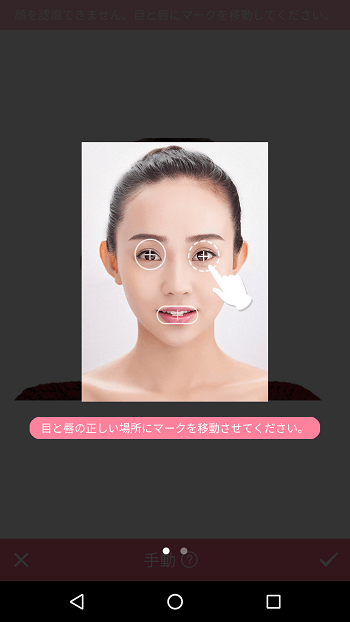
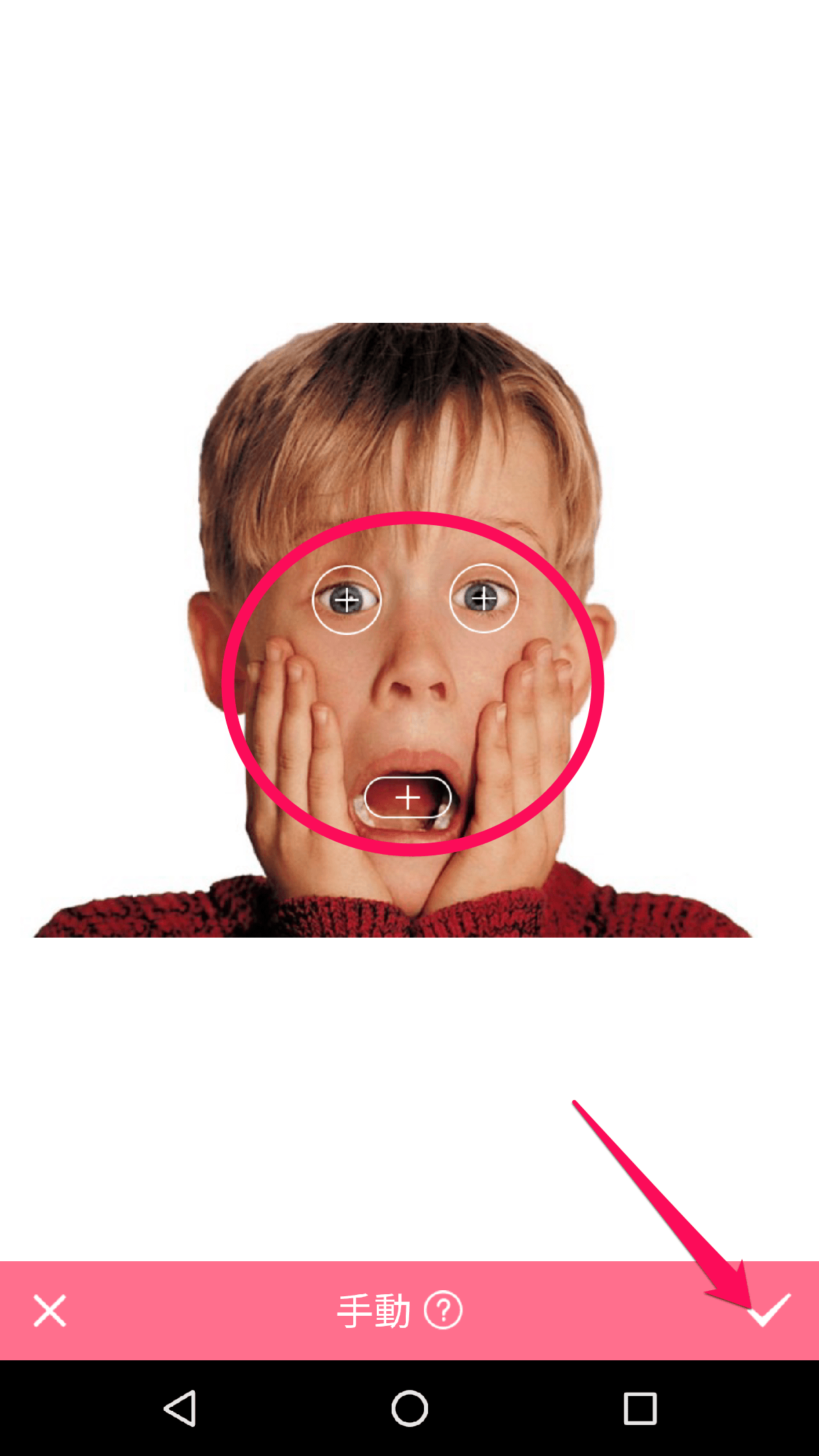
すると画像が加工されるので目をぐるぐるにする場合は「Dizzy」を選択します。
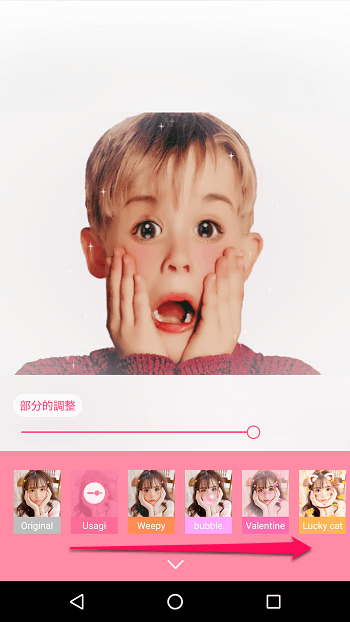
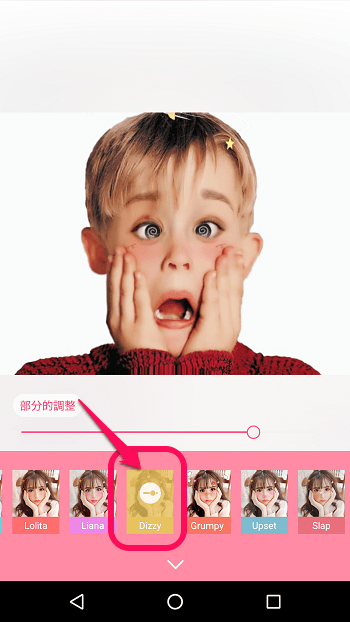

「Dizzy」を選択し画像を調整したらあとはこのボタンを押せば保存されます。
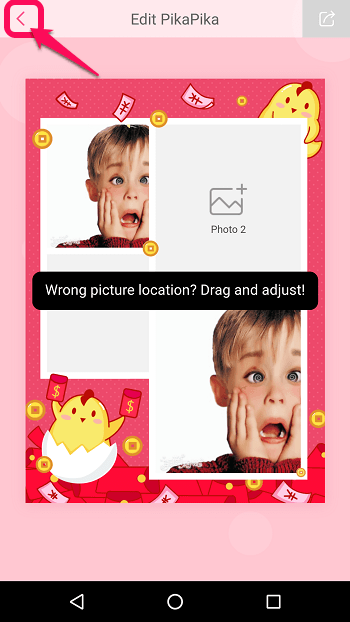
レイアウトに画像を調整してあてはめることもできますが、
すでにぐるぐる目の画像は保存されているので別にやらなくても大丈夫です。
左上のボタンを押せば終了できます。
ページ番号V428




